Windows 10 Action Center: Täydellinen opas
Toimintakeskus on yksi monista uusista ominaisuuksista, jotka on otettu käyttöön Windows 10: ssä. Jos et ole niin perehtynyt tähän uuteen lisäykseen, tässä artikkelissa kerromme sinulle kaiken, mitä sinun tarvitsee tietää (ehkä, jopa enemmän kuin sinä tarvetta) Toimintakeskuksesta.

Windows 10: ssä Action Center on pohjimmiltaan Windows Phone 8.1: n toimintakeskuksen työpöydän versio. Toimintakeskuksen lisäys on itse asiassa osa Microsoftin suunnitelmaa tehdä Windows 10: sta "monitasoinen käyttöjärjestelmä". Toimintakeskus on ilmoitus keskitin, joka toimittaa järjestelmään liittyviä ja sovelluksiin liittyviä ilmoituksia Windows 10: ssä useilla alustoilla.
Toimintakeskus koostuu kahdesta osasta: Ilmoitusalue, joka käyttää eniten tilaa käyttöliittymästä, ja "pikatoiminnot" -palkin alareunassa.
Ilmoitusalueella voit vastaanottaa erilaisia ilmoituksia, kuten viimeisimmän asennetun päivityksen tiedot, tai kun joku seuraa sinua Twitterissä, aivan kuten mobiililaitteessasi. Voit hylätä vireillä olevat ilmoitukset kolmella eri tavalla. Voit hylätä jokaisen sovelluksen erikseen, voit napsauttaa sovelluksen nimen vieressä olevaa X-painiketta ja kaikki tähän sovellukseen liittyvät ilmoitukset hylätään, tai voit klikata Poista kaikki -kohdan oikeassa yläkulmassa, ja kaikki ilmoitukset poistetaan. Koska kyseessä on "cross-platform" -ominaisuus, kun hylätät ilmoitukset yhdellä laitteella, ne hylätään myös kaikissa muissa laitteissa.
Pikatoimintapalkissa, kun avaat Toimintakeskuksen, näet pohjassa neljä pikayhteyspainiketta. Mutta on myös Laajenna-painike, joka näyttää kaikki käytettävissä olevat pikakuvakkeet. Kun olet napsauttanut Laajenna-painiketta, kaikki pikakuvakkeet näkyvät aina, kun avaat toimintakeskuksen, kunnes napsautat Kutista. Nämä pikanäppäimet ovat oikeastaan tavaroita, kuten Tablet-tilan vaihtopainike, linkki kaikkiin asetuksiin, Sijainti, Wi-Fi jne. Voit myös valita "varustetut" pikavalintapainikkeet siirtymällä kohtaan Asetukset> Järjestelmä> Ilmoitukset ja toimet> Valitse pikatoiminnot.

Järjestelmäasetusten Ilmoitukset ja toimet -osiossa voit myös valita, millaisia ilmoituksia haluat vastaanottaa toimintakeskuksessa. Voit valita, haluatko vastaanottaa ilmoituksia, kuten vinkkejä Windows- tai sovellusilmoituksista. Voit myös valita, haluatko, että Action Center näyttää ilmoitukset, hälytykset, muistutukset ja saapuvat VOIP-puhelut lukitusnäytössä. On myös vaihtoehto, jonka avulla voit piilottaa ilmoitukset esityksen aikana, joten he eivät häiritse sinua, kun esität esimerkiksi PowerPoint-esityksen.
Näiden sovellusten ilmoitusten näyttäminen -kohdassa voit myös valita, mitä sovellusilmoituksia saat ilmoitusten palkissa. Avaa sovelluksen Lisäilmoitukset-asetukset napsauttamalla sovelluksen nimeä, ja voit valita, haluatko näyttää ilmoituksen bannerit ja onko Toimintakeskus toistaa ääntä, kun ilmoitus saapuu.
Voit myös hallita tehtäväpalkin kuvakkeita Ilmoitukset ja toimet -osiossa. Voit valita, mitkä sovellukset haluat näkyvän tehtäväpalkissa napsauttamalla ”Valitse kuvakkeet, jotka näkyvät tehtäväpalkissa”, tai napsauttamalla ”Ota järjestelmän kuvakkeet käyttöön tai pois käytöstä.”. ”Kytke järjestelmän kuvakkeet päälle tai pois, ”Voit kytkeä kellon, syöttöilmaisimen tai toimintakeskuksen pois päältä tai itse.

Ehkä jotkut käyttäjät tarvitsevat aikaa tottua tähän uuteen ominaisuuteen Windows 10: ssä, mutta se on varmasti hyödyllistä, ja Microsoft luultavasti teki hyvää työtä esittelemällä sen.

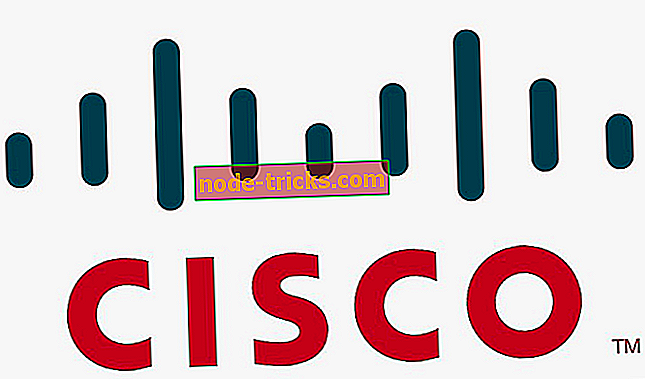






![Windows 10 -järjestelmän aika hyppää taaksepäin [FIX]](https://node-tricks.com/img/windows/156/windows-10-system-time-jumps-backwards.jpg)